Nguyên nhân gây ra lỗi 0xA00F4291:
Mã lỗi này thường xuất hiện với thông báo Can’t start your camera. Error code 0xA00F4291 (0x80004005) có thể do.
– Trình điều khiển bị hỏng: Khi trình điều khiển máy ảnh đã lỗi thời hoặc bị hỏng, người dùng có thể gặp lỗi vì trình điều khiển đóng vai trò kết nối quan trọng giữa phần cứng và phần mềm.
– Sự cố ứng dụng máy ảnh Windows: Một số sự cố trên ứng dụng máy ảnh sẽ ngăn ứng dụng máy ảnh khởi chạy. Thường thì đây có thể là sự cố hỏng với tệp ứng dụng.
– Xung đột phần mềm: Vấn đề không tương thích có thể là một yếu tố khiến ứng dụng không khởi chạy và tạo mã lỗi. Đây thậm chí có thể là vấn đề tương thích hệ điều hành.
Cách khắc phục lỗi 0xA00F4291:
Bạn chọn một trong các cách sau để khắc phục lỗi 0xA00F4291 trên ứng dụng Camera của Windows 11/10.
1. Sử dụng trình khắc phục sự cố máy ảnh:
Ứng dụng Camera của Windows được trang bị tính năng sửa chữa lỗi bằng công cụ Troubleshooter.
– Bạn mở Settings > Troubleshoot > Other troubleshooters.
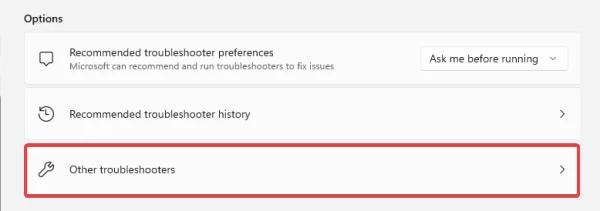 – Bạn tìm đến Other > Camera > bấm nút Run để chạy công cụ khắc phục sự cố.
– Bạn tìm đến Other > Camera > bấm nút Run để chạy công cụ khắc phục sự cố.
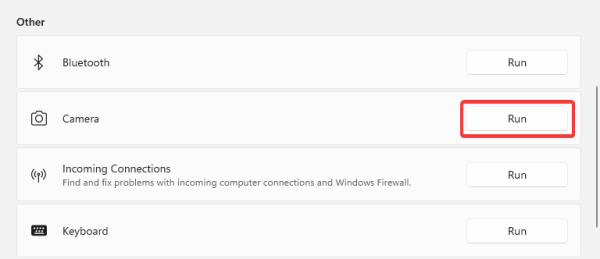 Nếu nó tìm thấy lỗi thì sẽ tự khắc phục hoặc đưa ra giải phép, bạn phản hồi nhận trợ giúp từ Microsoft.
Nếu nó tìm thấy lỗi thì sẽ tự khắc phục hoặc đưa ra giải phép, bạn phản hồi nhận trợ giúp từ Microsoft.
2. Đặt lại ứng dụng máy ảnh:
Microsoft có hỗ trợ tính năng đặt lại ứng dụng Camera như Microsoft Store vậy.
– Bạn mở Settings > Apps > Installed apps.
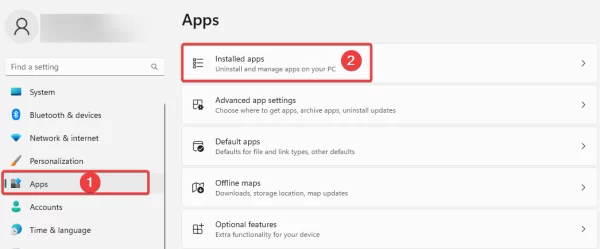 – Bạn tìm đến ứng dụng Camera > bấm nút ba chấm > chọn Advanced options.
– Bạn tìm đến ứng dụng Camera > bấm nút ba chấm > chọn Advanced options.
 – Tại mục Reset sẽ có hai nút là Repair (sửa chữa) và Reset (đặt lại), bạn bấm nó để sửa chữa hay đặt lại Camera.
– Tại mục Reset sẽ có hai nút là Repair (sửa chữa) và Reset (đặt lại), bạn bấm nó để sửa chữa hay đặt lại Camera.
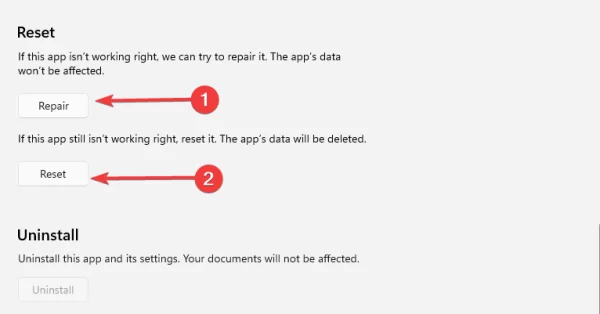 3. Sửa chữa tập tin bị hỏng:
3. Sửa chữa tập tin bị hỏng:
Chúng ta sẽ sử dụng lệnh SFC và DISM để tìm và khắc phục lỗi có trên hệ thống, và bao gồm ứng dụng máy ảnh.
– Bạn mở hộp Run (Win + R) > nhập cmd > bấm Ctrl + Shift + Enter để khởi chạy Command Prompt với quyền quản trị.
 – Bạn nhập lệnh sfc /scannow > bấm Enter để khắc phục lỗi.
– Bạn nhập lệnh sfc /scannow > bấm Enter để khắc phục lỗi.
 – Khi lệnh trên hoàn tất, bạn chạy từng lệnh bên dưới > bấm Enter.
– Khi lệnh trên hoàn tất, bạn chạy từng lệnh bên dưới > bấm Enter.

- DISM /Online /Cleanup-Image /CheckHealth
- DISM /Online /Cleanup-Image /ScanHealth
- DISM /Online /Cleanup-Image /RestoreHealth
Sau đó, bạn cho máy tính khởi động lại.
4. Cho phép truy cập Camera:
Một vài thay đổi trong Camera mà bạn vô tình thực hiện có thể gây ra lỗi mà cụ thê tùy chọn truy cập camera bị tắt.
– Bạn mở Settings > Private & security > Camera.
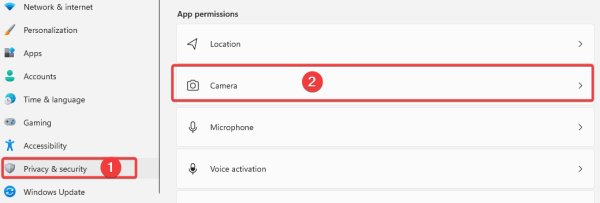 – Sau đó, bạn bật Camera access.
– Sau đó, bạn bật Camera access.
 5. Đăng ký lại ứng dụng:
5. Đăng ký lại ứng dụng:
Bạn hãy thử cách này nếu các cách trên không hiệu quả.
– Bạn mở Search > nhập powershell > chọn Run as administrator để khởi chạy Windows PowerShell với quyền quản trị.
 – Bạn chạy lệnh bên dưới > bấm Enter.
– Bạn chạy lệnh bên dưới > bấm Enter.

- Get-AppXPackage -AllUsers | Foreach {Add-AppxPackage -DisableDevelopmentMode -Register “$($_.InstallLocation)\AppXManifest.xml”}
Sau cùng, bạn cho máy tính khởi động lại và kiểm tra thành quả.
